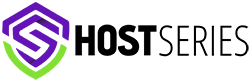1) Efetue o login em seu painel de controle Plesk. Ex: seudominio.com:8880 ou plesksrv.com:8880
2) No painel Plesk, clique na opção Assinaturas.
3) Clique no link Abrir em Painel de Controle do domínio que irá configurar os DNS's do Google Apps.
4) Clique na aba Websites e domínios (destacado na imagem abaixo na cor laranja).
5) Clique no ícone Configurações de DNS.
6) Agora temos que excluir a(s) entrada(s) MX que já existem. Selecione o campo MX(10) e clique no botão "Remova" no topo. Depois clique em "Atualizar".
7) Agora que já excluímos o(s) MX existente(s), iremos configurar os DNS's fornecidos após o cadastro com a Google APPS.
- Os dados recebidos foram:
- aspmx.l.google.com (prioridade 10)
- alt1.aspmx.l.google.com (prioridade 20)
- alt2.aspmx.l.google.com (prioridade 20)
- aspmx2.googlemail.com (prioridade 30)
- aspmx3.googlemail.com (prioridade 30)
- aspmx4.googlemail.com (prioridade 30)
- aspmx5.googlemail.com (prioridade 30)
8) Para adicionar os campos um por um, clique no botão Adicionar registro.
9) Agora iremos preencher corretamente os campos conforme a imagem abaixo:
1 - Deixe em branco.
2 - Selecione a opção "MX".
3 - No campo "Especificar a prioridade do servidor de troca de e-mail" selecione a prioridade correspondente a cada MX.
4 - No campo "Servidor de troca de e-mail" digite o endereço MX forneciodo (Ex.: aspmx.l.google.com)
10) Clique em Ok e depois em Atualizar para que as alterações sejam salvas.
OBS: Crie ou substitua se já existir, uma entrada TXT contendo o seguinte texto: "v=spf1 a mx ?all"}}
11) Na Zona DNS do seu domínio, existem as entradas:
mail 14400 IN CNAME (seu-dominio.com) webmail 14400 IN A (ip)
Modifique para:
mail 3600 IN CNAME ghs.google.com. webmail 3600 IN CNAME ghs.google.com.